MathProf - Gradientenfeld - Gradientenfelder - Gradient - Skalarfeld

Fachthema: Gradientenfelder
MathProf - Algebra - Eine Anwendung für technische Mathematik zum Lösen verschiedenster Aufgaben und zur Visualisierung relevanter Sachverhalte mittels Simulationen, 2D- und 3D-Animationen für Benutzer aller Altersklassen sowie für alle die sich für Mathematik interessieren.

Online-Hilfe
für das Modul zur Darstellung zweidimensionaler Gradientenfelder wie auch Niveaulinien.
Es erlaubt die Festlegung von bis zu 10 verschiedenen Startwerten für Niveaulinien und somit die Darstellung identisch vieler Niveaulinienverläufe. Es besteht die Möglichkeit der interaktiven Veränderung dieser Startwerte mittels der Durchführung entsprechender Mausoperationen.
Auch kann ein veränderbarer Funktionsparameter P bei der Definition der Gleichungen des Gradientenfelds verwendet werden.
Beispiele, welche Aufschluss über die Verwendbarkeit und Funktionalität
dieses Programmmoduls geben und dazu dienlich sind, Aufgaben zu diesem Themengebiet zu lösen, sind implementiert.

Weitere relevante Seiten zu diesem Programm
Durch die Ausführung eines Klicks auf die nachfolgend gezeigte Schaltfläche gelangen Sie zur Startseite dieser Homepage.

Themen und Stichworte zu diesem Modul:Gradientenfeld - Gradientenfelder - Gradient - Gradienten - Gradientenvektor - Gradientenberechnung - Skalarfeld - Zeichnen - Darstellen - Plotten - Beispiel - Bestimmen - Definition - Feldlinien - Nabla - Operator - Nabla Operator - Bestimmen - Mathematik - Funktion - Plotter - Plot - Rechner - Berechnen - Skizzieren - Visualisieren - Grafisch - Parameter - Parametrisieren |
Gradientenfelder

Modul Gradientenfelder
Das Unterprogramm [Algebra] - [Felder] - Gradientenfelder ermöglicht die zweidimensionale Darstellung von Gradientenfeldern.

Ein Gradientenfeld ist ein aus einem Skalarfeld durch Differentiation nach dem Ort abgeleitetes Vektorfeld. Geometrisch betrachtet ist der Gradient eines Skalarfelds an einem Punkt ein Vektor, der in Richtung des steilsten Anstieges des Skalarfeldes weist. Dabei entspricht der Betrag des Vektors der Stärke des Anstiegs. Befindet man sich an einem lokalen Minimum oder Maximum oder einem Sattelpunkt, so ist der Gradient an dieser Stelle der Nullvektor.
Die Verwendung des Nabla-Operators erweist sich als nützlich bei der Definition und Berechnung der vektoranalytischen Ausdrücke Gradient, Divergenz und Rotation. Er ist im Zweidimensionalen definiert mit:

Er ist ein Differentialoperator, der Vektoreigenschaften besitzt.
Der Gradient einer skalaren Funktion Φ(x,y), geschrieben grad Φ oder  Φ, ist definiert mit:
Φ, ist definiert mit:

Bei der Gradientenbildung wird der Nabla-Operator auf eine skalare Funktion angewendet, das Ergebnis  Φ ist ein Vektor.
Φ ist ein Vektor.

Um sich Gradientenfelder grafisch ausgeben zu lassen, sollten Sie folgendermaßen verfahren:
- Definieren Sie die implizite, den geltenden Syntaxregeln gemäß formulierte, Funktion im Eingabefeld mit der Bezeichnung Φ(x,y,p) =.
- Möchten Sie sich ausschließlich das Gradientenfeld darstellen lassen, so aktivieren Sie den Kontrollschalter Nur Gradientenfeld.
Wenn zudem Niveaulinien bei einem bestimmten Wert von z ausgegeben werden sollen, so aktivieren Sie den Kontrollschalter Niveaulinie bei z =. Legen Sie durch die Eingabe eines Zahlenwerts in das dafür zur Verfügung stehende Feld den Konstantenwert z = c bzw. Φ = c für die Ebene fest, für welche das Programm den Niveaulinienverlauf darstellen soll.
Um sich außer dem Gradientenfeld auch mehrere Niveaulinienverläufe darstellen zu lassen, aktivieren Sie den Kontrollschalter Niveaulinienschar von z1 =, legen durch die Eingabe entsprechender Zahlen den Wertebereich fest, über welchen diese ausgegeben werden sollen und definieren einen Wert für die zu verwendende Schrittweite im Feld Schrittweite. Beachten Sie bei der Bemessung des Bereichs und der Schrittweite, dass eine gleichzeitige Darstellung von mehr als 20 Niveaulinienverläufen nicht möglich ist.
- Bestimmen Sie durch die Eingabe entsprechender Zahlenwerte in die Felder Von x1 = und bis x2 = sowie Von y1 = und bis y2 = den rechteckigen Flächenbereich, über welchen das Gradientenfeld und ggf. der Niveaulinienverlauf ausgegeben werden soll.
- Bedienen Sie die Schaltfläche Darstellen.
- Benutzen Sie die Rollbalken Pfeillänge und Dichte um die Länge der dargestellten Vektorpfeile, sowie die gewünschte Auflösung festzulegen.
Die Pfeile werden per Voreinstellung in normierter Länge ausgegeben. Sollen die Längen der Vektorpfeile nicht normiert werden, so deaktivieren Sie das Kontrollkästchen Einheitliche Pfeillänge.
- Wählen Sie auf dem Bedienformular, durch die Aktivierung des Kontrollschalters Feld u. Schnitt bzw. Nur Feld aus, ob das Gradientenfeld und die Niveaulinienschar gemeinsam dargestellt werden sollen, oder ob lediglich das Gradientenfeld angezeigt werden soll.
Möchten Sie das Gradientenfeld sowie die Kontur bei einem bestimmten Konstantenwert der entsprechenden Niveaulinie ausgeben lassen, so aktivieren Sie den Kontrollschalter Feld u. Kontur und positionieren den daraufhin bedienbaren Rollbalken mit der Bezeichnung Kontur bei .....
- Erfolgt nicht nur die alleinige Darstellung des Gradientenfelds, sondern auch eine Ausgabe der Niveaulinien, so legen Sie durch die Positionierung des Rollbalkens Auflösung die zu verwendende Auflösung für die Niveaulinienschar bzw. den Konturverlauf fest. Je höher diese gewählt wird, desto langsamer erfolgt die Darstellungsaktualisierung.
- Um den auf dem Hauptformular des Unterprogramms voreingestellten Darstellungsbereich zu verändern, bestehen folgende Möglichkeiten:
Bedienen Sie die Schaltfläche Punkte auf dem Bedienformular und geben Sie die entsprechenden Werte im daraufhin erscheinenden Formular ein. Übernommen werden diese, wenn Sie die sich dort befindende Schaltfläche Ok bedienen.
Verändern Sie die Position eines Fangpunktes mit der Maus. Klicken Sie hierbei mit der linken Maustaste in den rechteckig umrahmten Fangbereich und bewegen Sie den Mauscursor bei gedrückt gehaltener Taste.
- Enthält der Funktionsterm das Einzelzeichen P, so legen Sie, wie unter Verwendung von Funktionsparametern beschrieben, nach einer Bedienung des Schalters Parameter P den zu durchlaufenden Wertebereich für diesen Funktionsparameter, sowie die zu verwendende Schrittweite, fest. Positionieren Sie hierauf den Schieberegler Parameter P, um den Einfluss des Parameters P zu untersuchen.
Um eine automatisch ablaufende Parameterwertsimulation durchführen zu lassen, klicken Sie auf die Schaltfläche Simulation. Beendet werden kann die Ausführung dieser wieder durch eine erneute Betätigung derselben Schaltfläche. Sie trägt nun die Bezeichnung Sim. Stop.
Mit Hilfe dieses Programms lassen sich unter anderem Grafiken für Arbeitsblätter zur nichtkommerziellen Nutzung für Unterrichtszwecke erstellen. Beachten Sie hierbei jedoch, dass jede Art gewerblicher Nutzung dieser Grafiken und Texte untersagt ist und dass Sie zur Verfielfältigung hiermit erstellter Arbeitsblätter und Unterrichtsmaterialien eine schriftliche Genehmigung des Autors (unseres Unternehmens) benötigen.
Diese kann von einem registrierten Kunden, der im Besitz einer gültigen Softwarelizenz für das entsprechende Programm ist, bei Bedarf unter der ausdrücklichen Schilderung des beabsichtigten Verfielfältigungszwecks sowie der Angabe der Anzahl zu verfielfältigender Exemplare für das entsprechende Arbeitsblatt unter der auf der Impressum-Seite dieses Angebots angegebenen Email-Adresse eingeholt werden. Es gelten unsere AGB.
Dieses Programm eignet sich neben seinem Einsatz als Berechnungs- bzw. Animationsprogramm zudem zum Lernen, zur Aneignung entsprechenden Fachwissens, zum Verstehen sowie zum Lösen verschiedener Aufgaben zum behandelten Fachthema der Mathematik. Durch seine einfache interaktive Handhabbarkeit bietet es die auch Möglichkeit der Durchführung unterschiedlicher Untersuchungen hierzu. Des Weiteren eignet es sich beim Üben dazu, um das Erlernte hinsichtlich praktizierter Übungen bzw. bearbeiteter Übungsaufgaben zu überprüfen und hierzu erworbenes Wissen festigen zu können.
Es kann sowohl zur Einführung in das entsprechende Fachthemengebiet, wie auch zur Erweiterung des bereits hierzu erlangten Fachwissens sowie als Unterstützung bei der Bearbeitung von Anwendungsaufgaben genutzt werden. Des Weiteren eignet es sich auch als Begleiter bei der Bearbeitung von Abituraufgaben sowie zur Vorbereitung auf Klassenarbeiten, zur Unterstützung bei der Abiturvorbereitung und zur Intensivierung des erforderlichen Wissens beim Abitur (Abi) im Mathe-Leistungskurs (LK).
Mittels der anschaulichen Gestaltung und einfachen Bedienbarbarkeit einzelner Module dieser Software können Fragen zum entsprechenden Themengebiet, die mit den Worten Was ist?, Was sind?, Wie?, Wieviel?, Was bedeutet?, Weshalb?, Warum? beginnen beantwortet werden.
Eine mathematische Herleitung dient dazu, zu erklären, weshalb es zu einer Aussage kommt. Derartige Folgerungen sind unter anderem dazu dienlich, um zu verstehen, weshalb eine Formel bzw. Funktion Verwendung finden kann. Dieses Modul kann auch in diesem Fall hilfreich sein und ermöglicht es durch dessen Nutzung oftmals, einer entsprechenden Herleitung bzw. einem mathematischen Beweis zu folgen, oder einen Begriff zum entsprechenden Fachthema zu erklären.
Bei Fragen deren Wörter Welche?, Welcher?, Welches?, Wodurch? bzw. Wie rechnet man? oder Wie berechnet man? sind, können zugrunde liegende Sachverhalte oftmals einfach erklärt und nachvollzogen werden. Auch liefert diese Applikation zu vielen fachthemenbezogenen Problemen eine Antwort und stellt eine diesbezüglich verständliche Beschreibung bzw. Erklärung bereit.
Nachfolgend finden Sie ein Video zu diesem Fachthema, welches Sie durch die Ausführung eines Klicks
auf die nachfolgend gezeigte Grafik abspielen lassen können.
Mathematische Funktionen I - Mathematische Funktionen II - Funktionen in Parameterform - Funktionen in Polarform - Kurvenscharen - Funktionsparameter - Kubische Funktionen - Zahlenfolgen - Interaktiv - Rekursive Zahlenfolgen - Interaktiv - Quadratische Funktionen - Interaktiv - Parabel und Gerade - Interaktiv - Ganzrationale Funktionen - Interaktiv - Gebrochenrationale Funktionen - Interaktiv - Kurvendiskussion - Interaktiv - Ober- und Untersummen - Interaktiv - Integralrechnung - Interaktiv - Hypozykoide - Sinusfunktion und Cosinusfunktion - Fourier-Reihen - Implizite Funktionen - Zweipunkteform einer Gerade - Kreis und Punkt - Interaktiv - Kegelschnitte in achsparalleler Lage - Interaktiv - Rechtwinkliges Dreieck - Interaktiv - Allgemeines Dreieck - Interaktiv - Höhensatz - Eulersche Gerade - Richtungsfelder von Differentialgleichungen - Addition und Subtraktion komplexer Zahlen - Binomialverteilung - Interaktiv - Galton-Brett - Satz des Pythagoras - Bewegungen in der Ebene - Dreieck im Raum - Würfel im Raum - Torus im Raum - Schiefer Kegel - Pyramide - Pyramidenstumpf - Doppelpyramide - Hexaeder - Dodekaeder - Ikosaeder - Abgestumpftes Tetraeder - Abgestumpftes Ikosidodekaeder - Johnson Polyeder - Punkte im Raum - Strecken im Raum - Rotationskörper - Rotation um die X-Achse - Rotationskörper - Parametergleichungen - Rotation um die X-Achse - Rotationskörper - Parametergleichungen - Rotation um die Y-Achse - Flächen im Raum I - Flächen im Raum II - Analyse impliziter Funktionen im Raum - Flächen in Parameterform I - Flächen in Parameterform II - Flächen mit Funktionen in Kugelkoordinaten I - Flächen mit Funktionen in Kugelkoordinaten II - Flächen mit Funktionen in Zylinderkoordinaten - Raumkurven I - Raumkurven II - Raumkurven III - Quadriken - Ellipsoid - Geraden im Raum I - Geraden im Raum II - Ebene durch 3 Punkte - Ebenen im Raum - Kugel und Gerade - Kugel - Ebene - Punkt - Raumgittermodelle
Bedienformular
Wurde ein Funktionsterm erstellt, der kein Einzelzeichen P zur Definition eines Funktionsparameters enthält, so wird bei der Ausgabe einer grafischen Darstellung nachfolgend gezeigtes Bedienformular zur Verfügung gestellt.

Enthält der erstellte Term das Einzelzeichen P zur Definition eines Funktionsparameters, so wird bei der Ausgabe einer grafischen Darstellung das nachfolgend abgebildete Formular eingeblendet.

Auf dem Bedienformular, welches durch Anklicken im obersten schmalen Bereich und bei Gedrückthalten der linken Maustaste verschiebbar ist, können Sie u.a. durch die Aktivierung bzw. Deaktivierung der entsprechenden Kontrollkästchen folgende zusätzliche Einstellungen vornehmen:
- Punkte: Beschriftung festgelegter Bereichsbegrenzungspunkte ein-/ausschalten
- Koord.: Ausgabe der Koordinatenwerte festgelegter Bereichsbegrenzungspunkte ein-/ausschalten
- Bereichsmarkierung: Markierung der festgelegten Bereichsbegrenzung ein-/ausschalten
Allgemeines zum Handling des Programms bzgl. der Darstellung zweidimensionaler Grafiken wird unter Zweidimensionale Grafiken - Handling beschrieben. Wie Sie das Layout einer 2D-Darstellung konfigurieren können, erfahren Sie unter Layoutkonfiguration. Methoden zur Implementierung und zum Umgang mit grafischen Objekten werden unter Implementierung und Verwendung grafischer Objekte behandelt.
Vektorfelder
Es gilt, sich Gradienten und Niveaulinien des ebenen Skalarfeldes, welches durch die in impliziter Form definierte Gleichung Φ(x,y) = x3-7/2·x-2·y2 beschrieben wird, darstellen zu lassen.
Vorgehensweise:
Geben Sie in das Feld zur Definition des funktionalen Zusammenhangs den Term X^3-7/2*X-2*Y^2 ein. Aktivieren Sie den Kontrollschater Niveaulinienschar und geben Sie in die entsprechenden Felder die Werte -2, 2 sowie 0,25 ein.
Belassen Sie die Werte zur Definition des bei Ausgabe der Grafik zu verwendenden Darstellungsbereichs auf den Werten -3 £ x £ 3, -2.5 £ y £ 2.5, aktivieren Sie hierauf wieder den Kontrollschalter Nur Gradientenfeld und bedienen Sie die Schaltfläche Darstellen.
Das Programm stellt das entsprechende Gradientenfeld dar. Durch eine Positionierung der Rollbalken Pfeillänge und Dichte kann die Darstellung den Wünschen entsprechend angepasst werden.
Soll die zuvor festgelegte Schar an Niveaulinien ausgegeben werden, so aktivieren Sie den Kontrollschalter Feld und Schnitt.
Hierauf stellt das Programm die Niveaulinien der Funktion Φ(x,y) = x3-7/2·x-2·y2 = C dar. Die Werte für Parameter C = -2, -1,75, -1,5 ... 2 entsprechen der Gleichung C = x3-7/2·x-2·y2.

Grafische Darstellung - Beispiel 1

Grafische Darstellung - Beispiel 2

Grafische Darstellung - Beispiel 3

Grafische Darstellung - Beispiel 4

Grafische Darstellung - Beispiel 5

Grafische Darstellung - Beispiel 6
Eine kleine Übersicht in Form von Bildern und kurzen Beschreibungen über einige zu den einzelnen Fachthemengebieten dieses Programms implementierte Unterprogramme finden Sie unter Screenshots zum Themengebiet Analysis - Screenshots zum Themengebiet Geometrie - Screenshots zum Themengebiet Trigonometrie - Screenshots zum Themengebiet Algebra - Screenshots zum Themengebiet 3D-Mathematik - Screenshots zum Themengebiet Stochastik - Screenshots zum Themengebiet Vektoralgebra sowie unter Screenshots zu sonstigen Themengebieten.
Hilfreiche Informationen zu diesem Fachthema sind unter Wikipedia - Gradientenfeld zu finden.
Cramersche Regel - Matrizen - Lineares Gleichungssystem - Gauß'scher Algorithmus - Unterbestimmtes lineares Gleichungssystem - Überbestimmtes lineares Gleichungssystem - Komplexes Gleichungssystem - Lineare Optimierung - Grafische Methode - Lineare Optimierung - Simplex-Methode - Gleichungen - Gleichungen 2.- 4. Grades - Ungleichungen - Prinzip - Spezielle Gleichungen - Richtungsfelder von DGL 1. Ordnung - Interaktiv - DGL 1. Ordnung (Differentialgleichungen) - DGL n-ter Ordnung (Differentialgleichungen) - DGL-Gleichungssystem - Mengenelemente - Venn-Diagramm - Zahluntersuchung - Bruchrechnung - Primzahlen - Taschenrechner - Langarithmetik - Einheitskreis komplexer Zahlen - Schreibweisen komplexer Zahlen - Berechnungen mit komplexen Zahlen - Addition komplexer Zahlen - Multiplikation komplexer Zahlen - Taschenrechner für komplexe Zahlen - Zahlen I - Zahlen II - Zahlensysteme - Zahlumwandlung - P-adische Brüche - Bruch - Dezimalzahl - Kettenbruch - Binomische Formel - Addition - Subtraktion - Irrationale Zahlen - Wurzellupe - Dezimalbruch - Mittelwerte- Cramersche Regel - Interaktiv - Nichtlineares Gleichungssystem zweier Unbekannter - Nichtlineares Gleichungssystem mehrerer Unbekannter - Diophantisches Gleichungssystem - Lineare Optimierung - Grafische Methode - Interaktiv - Gleichungen - Interaktiv - Gleichungen 2.- 4. Grades - Interaktiv - Ungleichungen - DGL 1. Ordnung - Interaktiv - DGL n-ter Ordnung - Interaktiv - DGL - Gleichungssystem - Interaktiv - DGL 1. Ordnung in Parameterform - DGL 1. Ordnung in Parameterform - Interaktiv - DGL-System 1. Ordnung (3D-Visualisierung) - Vektorfelder - Kommandozeilenrechner - Funktionen komplexer Zahlen - Zahlen III

Startfenster des Unterprogramms Gradientenfelder
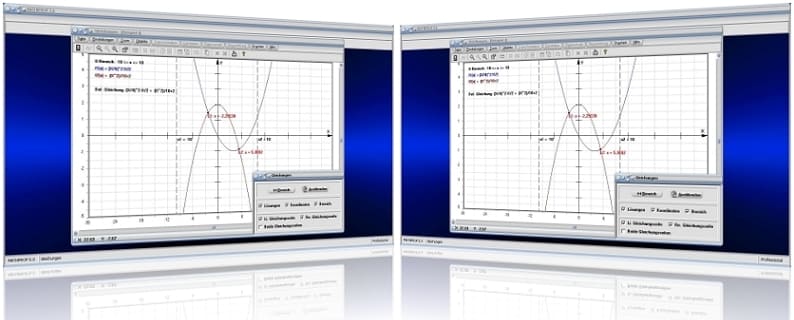
MathProf 5.0 - Unterprogramm Gleichungen

MathProf 5.0 - Unterprogramm Kurven von Funktionen in Parameterform

PhysProf 1.1 - Unterprogramm Adiabatische Zustandsänderung

SimPlot 1.0 - Grafik- und Animationsprogramm für unterschiedlichste Anwendungszwecke
Nachfolgend finden Sie ein Video zu einer mit SimPlot 1.0 erstellten Animationsgrafik, welches Sie durch die Ausführung eines Klicks auf die nachfolgend gezeigte Grafik abspielen lassen können.
Nachfolgend finden Sie ein Video zu einer mit SimPlot 1.0 erstellten Animationsgrafik, welches Sie durch die Ausführung eines Klicks auf die nachfolgend gezeigte Grafik abspielen lassen können.
Nachfolgend finden Sie ein Video zu einer mit SimPlot 1.0 erstellten Animationsgrafik, welches Sie durch die Ausführung eines Klicks auf die nachfolgend gezeigte Grafik abspielen lassen können.

















